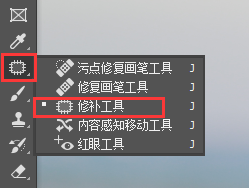当前位置:PS爱好者教程网主页 > PS调色教程 > 教程
Photoshop给青春少女外景照调出梦幻粉色调,粉色少女唯美照片。(2)
时间:2023-07-07 09:08 来源:公众号 作者:蚂蚁摄影MaE 阅读:次
1.原片分析
①模特法令纹较重,面部不平整。
②模特眼神无光,不够明亮。
③背景颜色发青绿,发黄,整体画面色彩较平淡。
④画面粉红色调较少,不符合拍摄预期。
2.后期思路
①修改皮肤大瑕疵。
②增加模特眼神光。
③增加改变画面洋红和紫色元素。
3PS调整
★此次调色用到的原片格式为JPEG格式,只运用PS软件进行了修改调整。
将原片导入ps,按照惯例,进入ps后我们需要先将图层复制一层,保留原始图片,防止产生错误时没有原片可以修。
1.平滑皮肤
可以看到原片中模特的法令纹特别重,面部不够平整,所以第一步先去除模特面部法令纹,使面部大面积平整。
①ps左侧面板选择修补工具。
②修补工具框选模特面部的法令纹,鼠标左键按住框选处往皮肤平滑处拖拽进行修补。
另一侧法令纹同样操作。
看一下修改之后的对比图:
修改前
修改后
最新教程
推荐教程